热门标签
热门文章
- 1大数据-安装 Hadoop3.1.3 详细教程-伪分布式配置(Centos7)_hadoop3.1.3安装教程
- 2数字IC书籍/文档推荐,持续更新ing
- 3Kafka消息发送失败解决方案
- 4【分布式数据库】HBase读写性能调优(一)_hbase.hstore.blockingstorefiles
- 5网络编程套接字(二)之UDP服务器简单实现
- 6Bugku CTF 每日一题 where is flag_bugku where is flag
- 7【面试经验分享】SAP 研发岗 VT实习_sap 面经
- 8记一次网络安全渗透测试实战指南_intitle:记一次渗透测试
- 9selenium.common.exceptions.WebDriverException: Message: ‘chromedriver‘解决_webdriverexception: message: 'chromedriver'…
- 10python大麦抢票脚本_抢不到票?你离idol只差一个大麦抢票脚本。
当前位置: article > 正文
案例:应用内字体大小调节
作者:凡人多烦事01 | 2024-04-23 23:07:07
赞
踩
案例:应用内字体大小调节
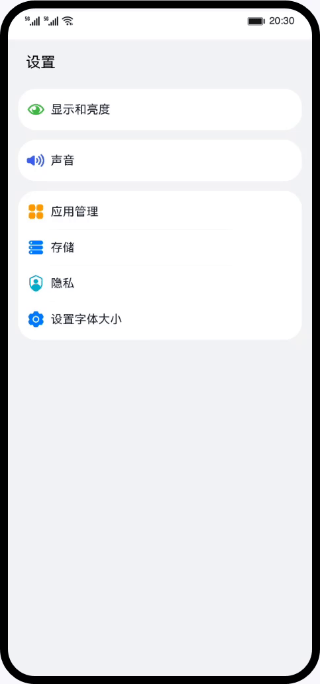
介绍
本篇Codelab将介绍如何使用基础组件Slider,通过拖动滑块调节应用内字体大小。要求完成以下功能:
- 实现两个页面的UX:主页面和字体大小调节页面。
- 拖动滑块改变字体大小系数,列表页和调节页面字体大小同步变化。往右拖动滑块字体变大,反之变小。
- 字体大小支持持久化存储,再次启动时,应用内字体仍是调节后的字体大小。
最终效果图如图所示:
相关概念
- 字体大小调节原理:通过组件Slider滑动,获取滑动数值,将这个值通过首选项进行持久化,页面的字体通过这个值去改变大小。
- 首选项:首选项为应用提供Key-Value键值型的数据处理能力,支持应用持久化轻量级数据,并对其修改和查询。
完整实例
源码下载
代码结构解读
本篇Codelab只对核心代码进行讲解,对于完整代码,我们会在源码下载或gitee中提供。
├──entry/src/main/ets // ArkTS代码区 │ ├──common │ │ ├──constants │ │ │ ├──CommonConstants.ets // 公共常量类 │ │ │ └──StyleConstants.ets // 属性常量类 │ │ ├──database │ │ │ └──PreferencesUtil.ets // 首选项数据操作工具类 │ │ └──utils │ │ ├──GlobalContext.ets // 全局上下文工具类 │ │ └──Logger.ets // 日志工具类 │ ├──entryability │ │ └──EntryAbility.ets // 程序入口类 │ ├──pages │ │ ├──HomePage.ets // 主页面 │ │ └──SetFontSizePage.ets // 字体大小调节页面 │ ├──view │ │ ├──ChatItemComponent.ets // 字体大小调节页面聊天Item组件 │ │ ├──SettingItemComponent.ets // 主页面列表Item组件 │ │ └──TitleBarComponent.ets // 页面标题栏组件 │ └──viewmodel │ ├──ChatData.ets // 聊天列表数据类 │ ├──HomeViewModel.ets // 主页面数据模型 │ ├──ItemDirection.ets // 聊天数据位置 │ └──SettingData.ets // 设置列表数据类 │ └──SetViewModel.ets // 字体大小调节页面数据模型 └──entry/src/main/resources // 资源文件目录
- 1
- 2
- 3
- 4
- 5
- 6
- 7
- 8
- 9
- 10
- 11
- 12
- 13
- 14
- 15
- 16
- 17
- 18
- 19
- 20
- 21
- 22
- 23
- 24
- 25
- 26
保存默认大小
应用初始化时,为了保证页面中文本的正常显示。在entryAbility生命周期onCreate方法处,添加一个命名为“myPreferences”的首选项表。在表中添加一个名为“appFontSize”的字段,保存默认字体大小。
// PreferencesUtil.ets // 导入首选项数据库 import dataPreferences from '@ohos.data.preferences'; export class PreferencesUtil { // 先将Promise<Preferences>保存到全局 createFontPreferences(context: Context) { let fontPreferences: Function = (() => { let preferences: Promise<dataPreferences.Preferences> = dataPreferences.getPreferences(context, PREFERENCES_NAME); return preferences; }); GlobalContext.getContext().setObject('getFontPreferences', fontPreferences); } // 保存默认字体大小 saveDefaultFontSize(fontSize: number) { let getFontPreferences: Function = GlobalContext.getContext().getObject('getFontPreferences') as Function; getFontPreferences().then((preferences: dataPreferences.Preferences) => { preferences.has(KEY_APP_FONT_SIZE).then(async (isExist: boolean) => { Logger.info(TAG, 'preferences has changeFontSize is ' + isExist); if (!isExist) { await preferences.put(KEY_APP_FONT_SIZE, fontSize); preferences.flush(); } }).catch((err: Error) => { Logger.error(TAG, 'Has the value failed with err: ' + err); }); }).catch((err: Error) => { Logger.error(TAG, 'Get the preferences failed, err: ' + err); }); } }
- 1
- 2
- 3
- 4
- 5
- 6
- 7
- 8
- 9
- 10
- 11
- 12
- 13
- 14
- 15
- 16
- 17
- 18
- 19
- 20
- 21
- 22
- 23
- 24
- 25
- 26
- 27
- 28
- 29
- 30
- 31
- 32
获取字体大小
在HomePage页面加载显示的时候,即生命周期onPageShow方法处,通过PreferencesUtil工具类中的getChangeFontSize方法读取首选项中的数据。
将读取到的数据保存到页面带有@State的变量中,通过这个变量对文本字体大小进行设置。
// HomePage.ets
onPageShow() {
PreferencesUtil.getChangeFontSize().then((value) => {
this.changeFontSize = value;
Logger.info(TAG, 'Get the value of changeFontSize: ' + this.changeFontSize);
})
}
// PreferencesUtil.ets工具类
async getChangeFontSize() {
let fontSize: number = 0;
let getFontPreferences: Function = GlobalContext.getContext().getObject('getFontPreferences') as Function;
fontSize = await (await getFontPreferences()).get(KEY_APP_FONT_SIZE, fontSize);
return fontSize;
}
- 1
- 2
- 3
- 4
- 5
- 6
- 7
- 8
- 9
- 10
- 11
- 12
- 13
- 14
- 15
修改字体大小
在应用主页面,点击设置字体大小,可以跳转到字体大小调节页面。拖动滑块修改数据后,SetFontSizePage页面的Slider组件监听到onChange事件,改变字体大小后,调用PreferencesUtil工具类中saveChangeFontSize方法写入本条数据即可。
// SetFontSizePage.ets Slider({ value: this.changeFontSize === CommonConstants.SET_SIZE_HUGE ? CommonConstants.SET_SLIDER_MAX : this.changeFontSize, min: CommonConstants.SET_SLIDER_MIN, max: CommonConstants.SET_SLIDER_MAX, step: CommonConstants.SET_SLIDER_STEP, style: SliderStyle.InSet }) ... .onChange(async (value: number) => { if (this.changeFontSize === 0) { this.changeFontSize = await PreferencesUtil.getChangeFontSize(); this.fontSizeText = SetViewModel.getTextByFontSize(value); return; } // 获取改变后的字体大小 this.changeFontSize = (value === CommonConstants.SET_SLIDER_MAX ? CommonConstants.SET_SIZE_HUGE : value); // 获取字体大小的文本 this.fontSizeText = SetViewModel.getTextByFontSize(this.changeFontSize); // 保存数据 PreferencesUtil.saveChangeFontSize(this.changeFontSize); }) // PreferencesUtil.ets工具类 saveChangeFontSize(fontSize: number) { let getFontPreferences: Function = GlobalContext.getContext().getObject('getFontPreferences') as Function; getFontPreferences().then(async (preferences: dataPreferences.Preferences) => { await preferences.put(KEY_APP_FONT_SIZE, fontSize); preferences.flush(); }).catch((err: Error) => { Logger.error(TAG, 'put the preferences failed, err: ' + err); }); }
- 1
- 2
- 3
- 4
- 5
- 6
- 7
- 8
- 9
- 10
- 11
- 12
- 13
- 14
- 15
- 16
- 17
- 18
- 19
- 20
- 21
- 22
- 23
- 24
- 25
- 26
- 27
- 28
- 29
- 30
- 31
- 32
- 33
- 34
- 35
总结
您已经完成了本次Codelab的学习,并了解到以下知识点:
- 使用Slider实现滑动条。
- 使用首选项实现持久化应用轻量级数据。
声明:本文内容由网友自发贡献,不代表【wpsshop博客】立场,版权归原作者所有,本站不承担相应法律责任。如您发现有侵权的内容,请联系我们。转载请注明出处:https://www.wpsshop.cn/w/凡人多烦事01/article/detail/476473
推荐阅读
相关标签



